تنها تفاوت نصب ورژن 3.0.1 با ورژن 2.2 آموزش بالا در نصب 02-SCENES می باشد.
جهت نصب مرحله ی دوم باید بر اساس موتور رندر مورد نظر فولدر scenes موتور رندر را در کنار فولدر mapsX کپی کنید .
یعنی مثلا :
درایو انتخابی/XSMPmax/scenes
درایو انتخابی/XSMPmax/mapsX
و همینطور فایل 03-MATH-LIB را در مسیر پیش فرض خود نصب نمایید.
در این آموزش قسط داریم یکی از قدرتمندترین پلاگین های متریال آماده را آموزش دهیم.
با استفاده از این آموزش ما می توانیم آخرین نسخه ی این پلاگین یعنی پلاگین SIGERSHADERS XS MATERIAL PRESET V.2.2.0 را روی نرم افزار تری دی مکس نصب نمایید.
توجه توجه !!! آخرین نسخه ی این پلاگین منتشر شد
برای دانلود اخرین نسخه این پلاگین روی این لینک کلیک فرمایید.
پس از خارج کردن فایل های دانلود از حالت فشرده مراحل زیر را انجام دهید.
1.در یک درایو که فضای خالی تری داره یه پوشه به اسم XSMPmax
ایجاد کنید.
2.فولدر MAPS را کپی کنید و داخل پوشه ی XSMPmax که در مرحله قبل ایجاد کردید, کپی کنید.
3.از داخل فولدر SET UP فایل نصب را باز میکنید.
اگر فایل نصب باز نشد این دومرحله رو انجام بدید.
3.1. به مسیر زیر بروید .
CONTROL PANELINTERNET OPTIONSECURITYRESTRIC SITES
گزینه ی CUSTOM LEVEL را انتخاب کرده وLaunching application and unsafe files را Enable کنید.
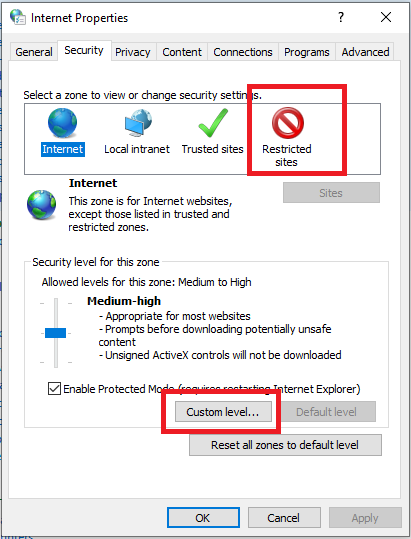
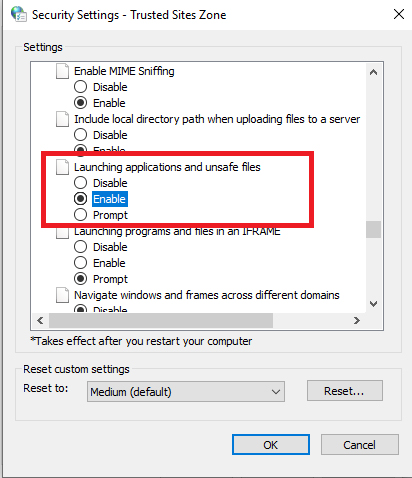
3.2. از قسمت Trusted site هم, گزینه ی CUSTOM LEVEL را بزنید و Launching application and unsafe files را Enable کنید.
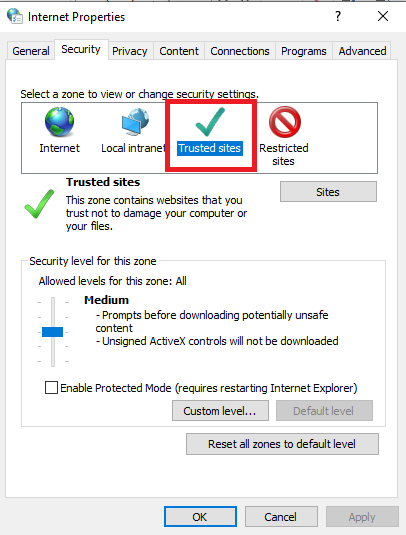
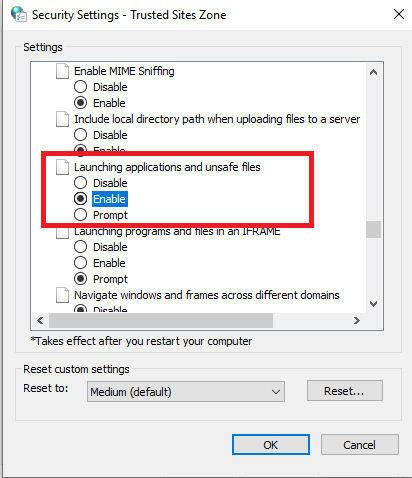
نکته: پس از اتمام نصب نرم افزار مربوطه, این دو مرحله را به حالت پیش فرض برگردانید تا سیستم شما ایمن بماند.
درحین اجرای فایل نصب, ورژن مورد نظر برای نصب پلاگین sigershader را انتخاب کنید ومسیر نصب نرم افزار تری دی مکس را مشخص کنید.
4.به داخل فوادر SCENES رفته و فایل نصبی داخل این پوشه را نصب کنید.
گزینه ی CUSTOM INSTALL را به هنگام نصب فعال کنید.
مسیر پوشه ی XSMPmax را انتخاب کنید.
5.از داخل پوشه ی MAT LIB متریال لایبری موتور رندر مورد نظرتان را باز کنید و فایل مربوطه را نصب کنید.
6.در مرحله ی اخر پوشه ی PATCH را باز کنید و فایل مربوط به ورژن نرم افزار تری دی مکس مورد نظرتان را در مسیر زیر کپی کنید.
“C:Program FilesAutodesk3ds Max 201xbinassemblies”
7.نرم افزار تری دی مکس را باز کنید و ازمسیر زیر پلاگین را باز کنید و میتونین در قسمت Hotkey یک کلید میانبر برای اجرای این پلاگین در نظر بگیرید.
CUSTOMIZECUSTOMIZE USER INTERFACECATECORYSIGER STUDIOXsmp
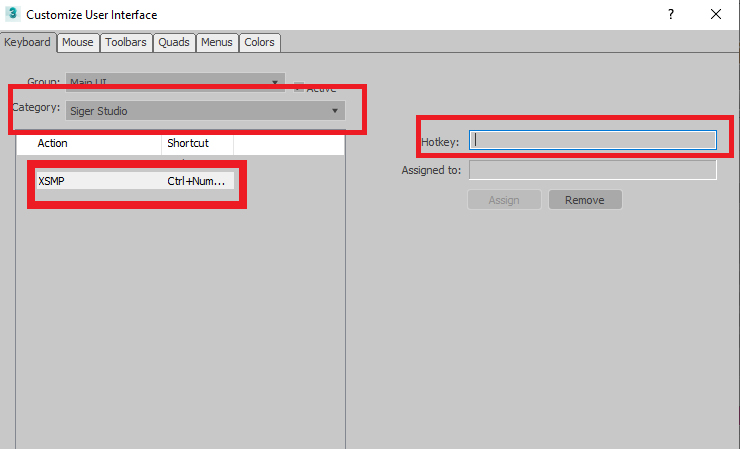
نکته: از قسمت تنظیمات پنجره ی پلاگین sigershader , مسیرmap location را به همان پوشه ای که مپ ها را کپی کردید تغییر دهید.
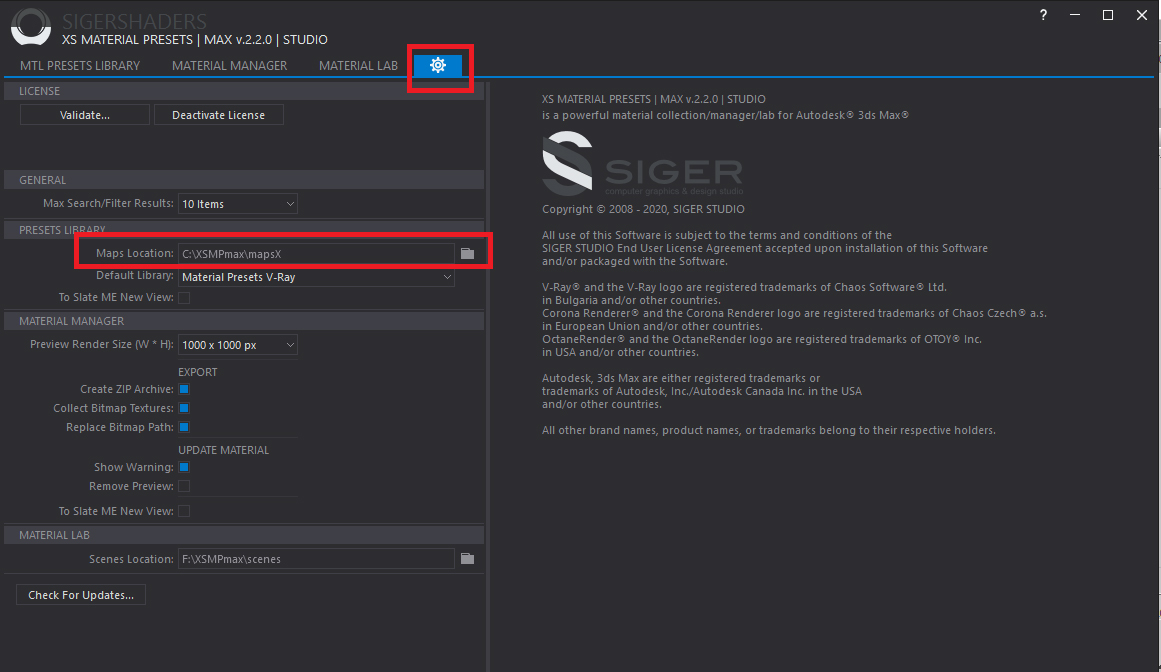
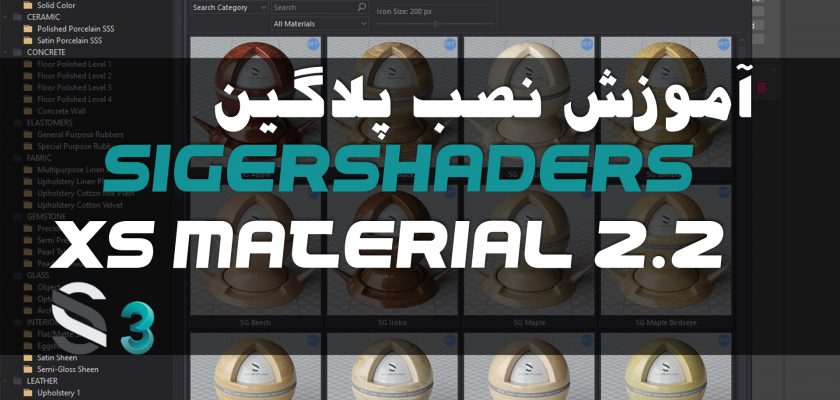
سلام من در مرحله ۰۲ مشکل دارم یعنی فایلی برای نصب وجود نداره در عوض ۳ فایل جدا به اسم های CORONA و FSTORMو VRAY باز میشه باید چیکار کنم؟ مشکل از کجاست ؟
درود بر شما در قسمت بالای این مقاله نگاه کنید به صورت نوشتاری توضیحات را برای شما قرار دادیم
با سلام. من هم دقیقا همین مشکلو دارم و تمام راهایی که استاد عزیز گفتن امتحان کردم و در نهایت باز با سه پوشه به نام های CORONA . FSTORM و VRAY مواجه شدم اگه امکانش هست راهنمایی بفرمایید. این نکته رو هم بگم که پارسال کاملا آسان و بدون مشکل روی 3ds max 2021 نصب شد ولی الان در حال نصب روی ورژن 2022 هستم. با تشکر
درود بر شما به تلفن پشتیبانی سایت پیام دهید در واتس آپ و منتظر پاسخ بمانید
9198928348
سلام خسته نباشید من پلاگین نصب کردم داخل ویپورت مکس هم اد کردم ولی یه مشکل هست اینکه وقتی به یک ابجکت اعمال می کنم متریالو اصلا چیزی نیست در واقع اعمال می شه ولی نشون نمی ده ممنون می شم کمک کنید
شاید پوشه تکسچر را در مسیر درست تعریف نکرین و یا شاید مسیر پوشه تکسچر را به صورت درست تعریف نکرده اید
سلام استاد عزیز من نصب کردم همه مراحل رو جلو رفتم فقط در قسمت آخر که در صفحه مشکی متریال ها لود نمیشن .خواستم بدونم دلیل چی هستش .چند بار کرک کردم ولی فایده نداشت مسیر رو درست تعریف کردم نشد که لود شه
مشکل احتمالا مربوط بهنصب اشتباه پوشته 02 و همینطور 03 است بررسی بفرمایید در صورت حل نشدن مشکل می تونی از بخش خدمات برای نصب کمک بگیرید
به تلفن پشتیبانی در واتس آپ گیام دهید
سلام استاد. برای ما که نسخه قبلی رو دانلود کردیم و برای 2022 استفاده کردیم. آیا برای تری دی 2023 دانلود دوباره همه قسمت ها لازمه . یا اینکه فایل کرک جداگانه در یک قسمت قرارداده شده و اون رو باید دانلود کنیم.؟ من تری دی 2023 رو نصب کردم و الان کرک 2023 رو ندارم.
درود بله باید ورژن مناسب برای تری دی مکس 2023 دانلود کنید یعنی این لینک
فایل ناقص گذاشتید برای درست کردنش پول بگیرید مشخصه در کارتون خیلی حرفه ی هستید.
درود بر شما فایل بررسی شد و کامل است احتمالا در زمان خارج کردن از حالت فشرده به مشکل بر خورده اید